ESXI6.7 安装群晖 DS918+的步骤
本文以在ESXI6.7环境下安装群晖DS918+为例(群晖DS3615和DS3617安装过程与本文步骤一样)。
文中用到的所有软件及程序下载地址在最底部。
1、登录到ESXI的管理主界面,点“创建/注册虚拟机”;
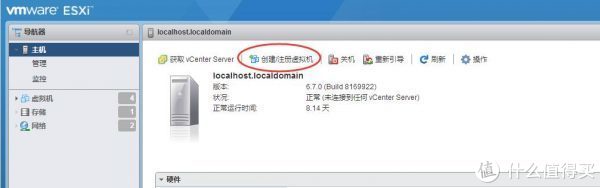
2、创建虚拟机,下一步;
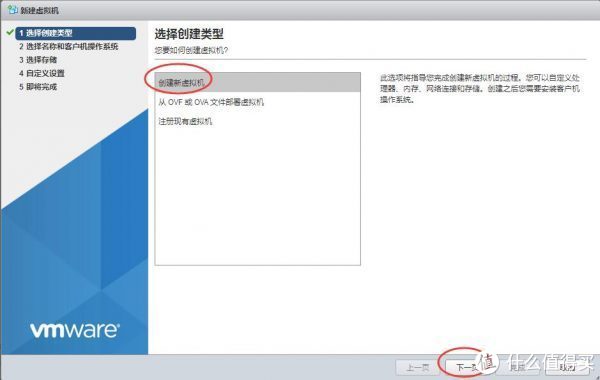
3、名称可以自己拟定,客户机操作系统系列选择“Linux”,客户机操作系统版本选择“其他 3.X Linux(64位)”,下一页;
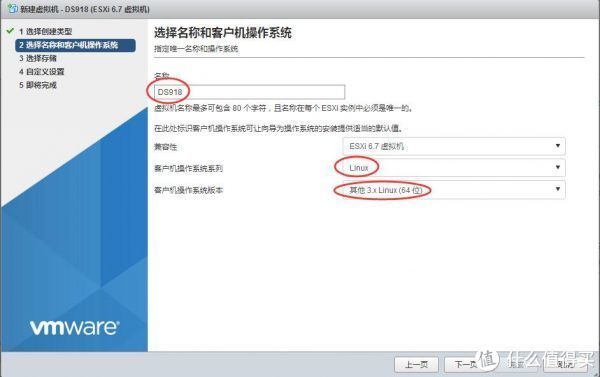
4、选择存储空间保存,本教程只有一个存储空间,所以没得选择了,下一页;
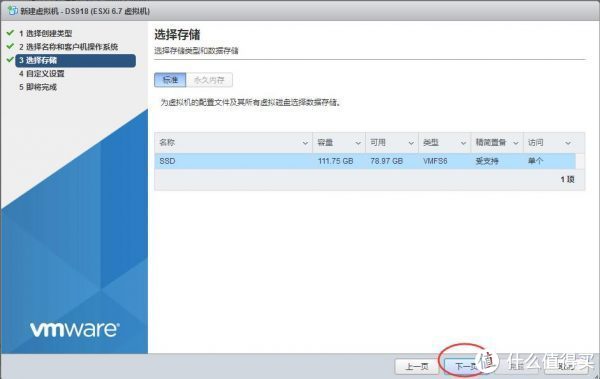
5、自定义设置:CPU、内存、硬盘空间的大小,请根据自己需要分配大小,磁盘置备选择“精简置备”(就是我虽然现在分配32G,但是实际使用多少就占多大的空间),硬盘格式记得务必选择SATA格式,并且位置是SATA0:1,下一页直到完成;
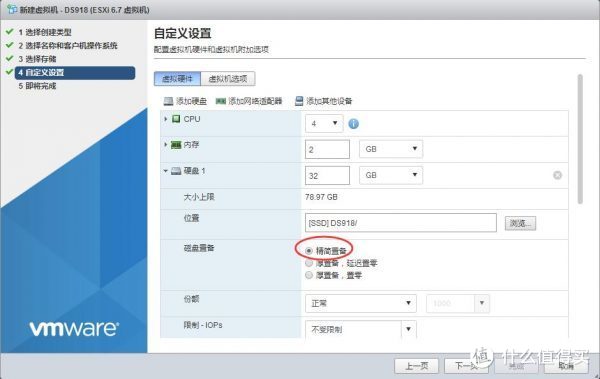
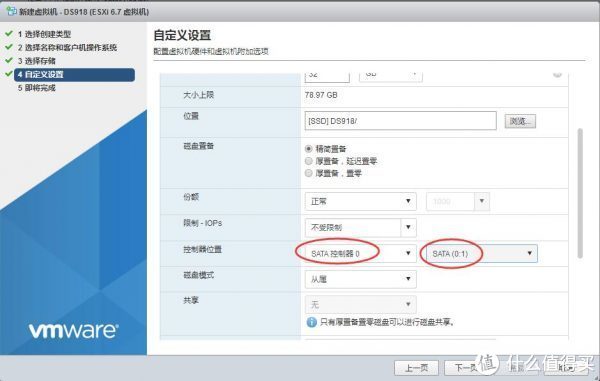
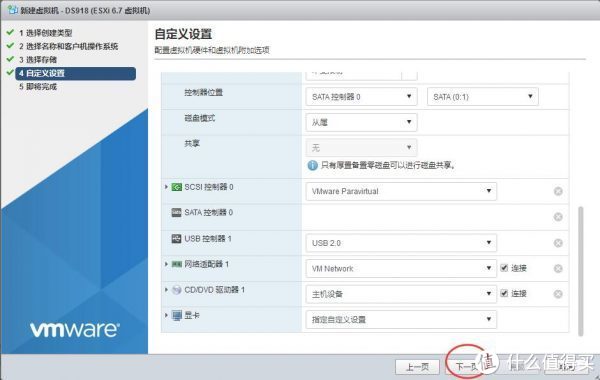
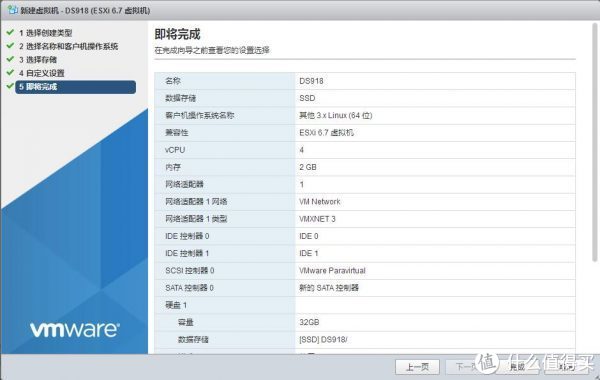
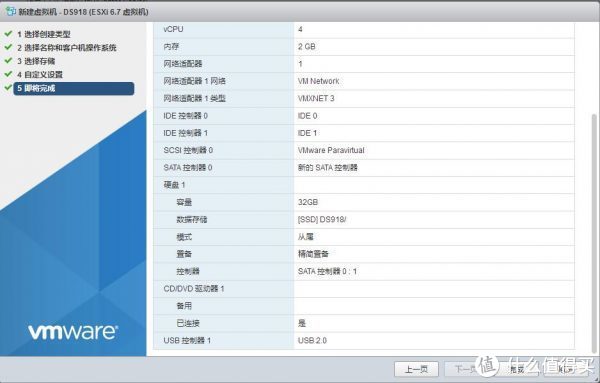
6、打开电脑上的StarWind V2V Image Converter,点Next;
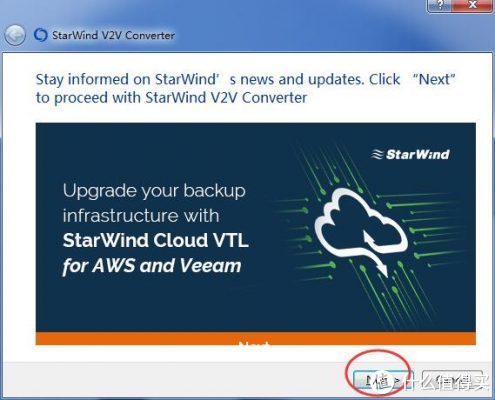
7、选择第1个选项“Local file”,Next;
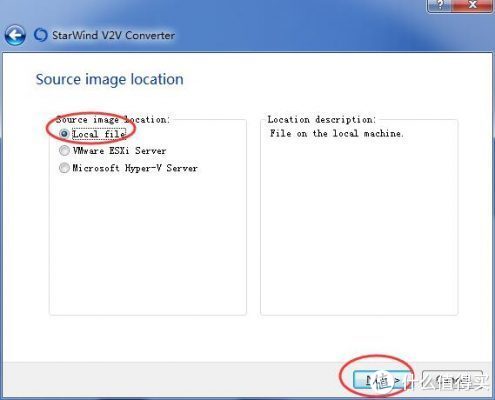
8、点“...”选择群晖DS918+的引导IMG文件;
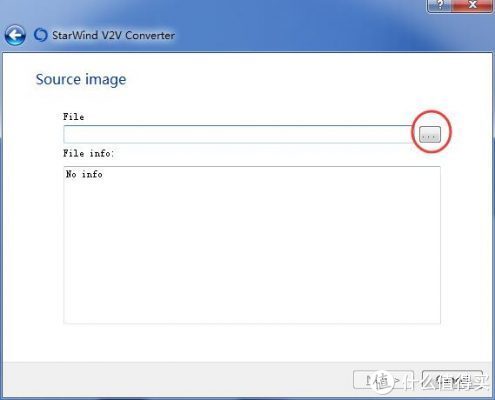
9、找到引导文件,点“打开”;
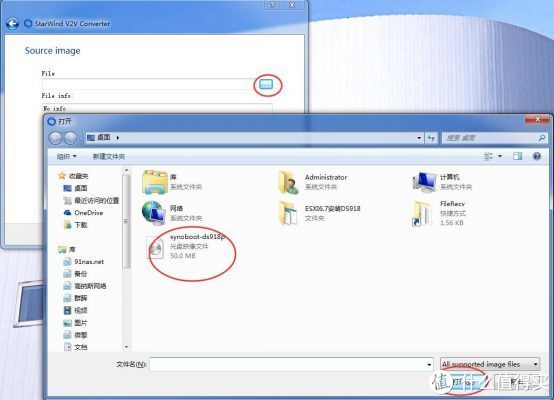
10、点Next即将开始转换
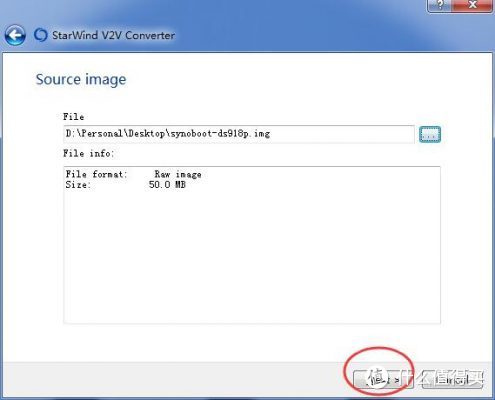
11、选择“VMware direct conversion to”后点一下Next;
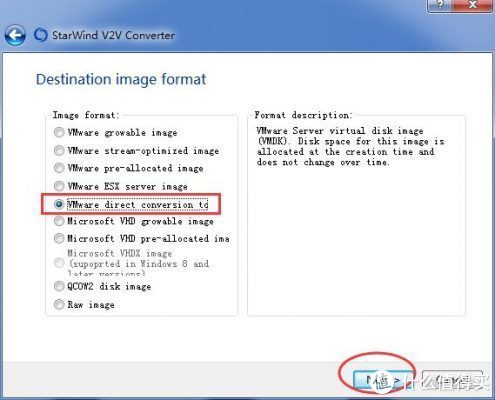
补充说明:
VMware growable image(VMware可扩展映像):
适用于VMware Workstation的虚拟磁盘格式 该映像的磁盘空间按需分配,大小因映像的增加而增加
VMware stream-optimized image(VMware精简映像):
适用于VMware Workstation和Server(ESXi)的虚拟磁盘格式,该映像数据精简型
VMware pre-allocated image(VMware预分配大小映像):
适用于VMware Workstation的虚拟磁盘格式,预先一次性分配所需大小,大小不因映像的增加而增加
VMware ESX server image(VMwareESXi格式映像):
适用于Server(ESXi)的虚拟磁盘格式,预先一次性分配所需大小,大小不因映像的增加而增加
Microsoft VHD growable image(微软Hyper-V可扩展映像):
适用于微软Hyper-V的虚拟磁盘格式 该映像的磁盘空间按需分配,大小因映像的增加而增加
Microsoft VHD pre-allocated image(微软Hyper-V预分配大小映像):
适用于微软Hyper-V的虚拟磁盘格式,预先一次性分配所需大小,大小不因映像的增加而增加
Microsoft VHDX pre-allocated image(微软Hyper-V可扩展映像VHDX):
适用于微软Hyper-V的虚拟磁盘格式,该映像的磁盘空间按需分配,大小因映像的增加而增加
QCOW2 disk image(Linux中Kvm构架使用的格式):
Linux中Kvm构架虚拟磁盘格式
Raw image(img磁盘映像格式):
该功能是把虚拟机磁盘转换为img磁盘映像格式
12、输入ESXI的IP地址、用户名和密码后点Next;
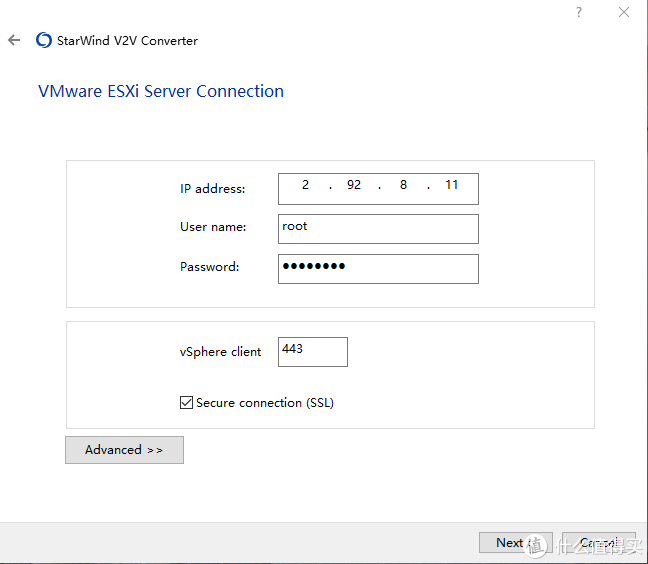
13、选择保存路径,Next;
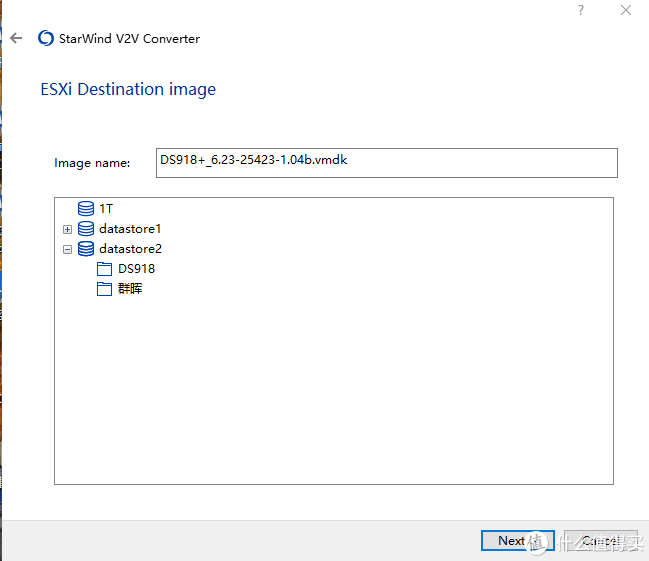
14、等待100%完成后点Finish;
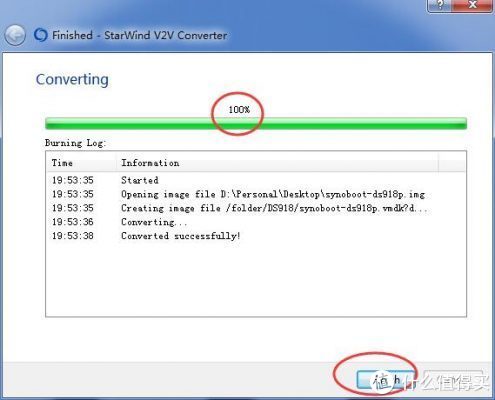
15、回到ESXI的界面,在左边菜单点“虚拟机”,找到刚才建立的DS918,点右边菜单的“编辑”;
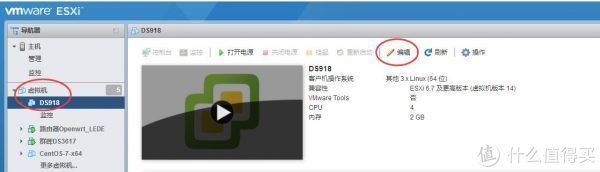
16、添加硬盘;
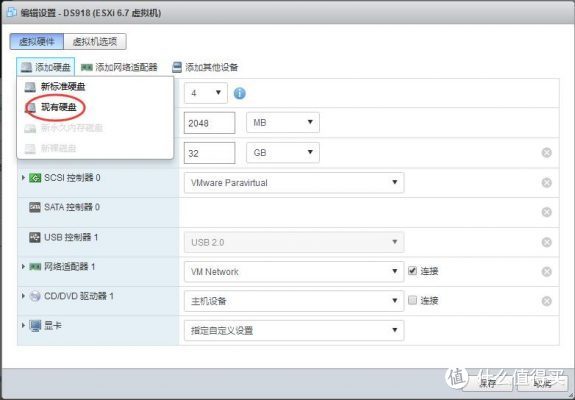
17、选择刚才保存的路径,找到转换后的引导文件,点“选择”;
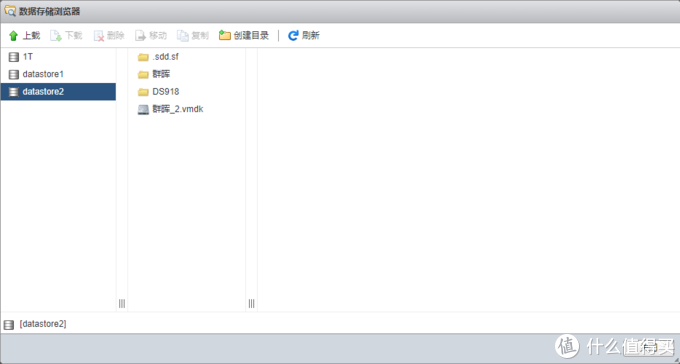
18、把多余的CD/DVD驱动器删除;
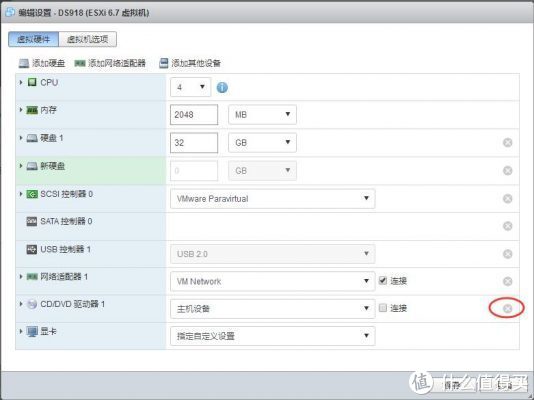
版权声明
本站部份资源来自本人原创、以及网络收集,经过测试整理,版权争议与本站无关。
所有资源仅限用于学习和测试研究,不得用于商业或者非法用途,否则、一切后果请用户自负。
网络技术更新极快,我们不保证资源的长久可用性,下载前请仔细查看发布日期。




